ExcelにもWordにもヘッダーフッターというものがあります。よくヘッダーに日付を入れることがあり、その表示形式の変更ができるかという悩みです。
Wordなら、日付と時刻の表示形式から選択可能です。
しかし、Excelのヘッダーやフッターの日付の “表示形式” は簡単には変更できません。
初期の形式(yyyy/m/d の形式)しかできません。
しかし、マクロを使えば変更できます。
以下はマクロでの変更の仕方です。
1.Alt + F11 を押してVBE を起動します。
2.左側の ThisWorkbook をダブルクリックして
右側の白紙ページに以下コードをコピー/貼り付けします。
Private Sub Workbook_BeforePrint(Cancel As Boolean)
‘ヘッダー中央に平成日付と曜日、時刻を設定します
ActiveSheet.PageSetup.CenterHeader = Format(Now, “ggge年 m月 d日 (aaa) h:m:ss”)
End Sub
上記コード例では、平成21年10月25日 (日) 1:23:45 のようにヘッダー中央に表示します。
<ご参考:表示位置は以下のコードを指定して変更可能です。>
[左ヘッダー] LeftHeader
[中ヘッダー] CenterHeader
[右ヘッダー] RightHeader
[左フッター] LeftFooter
[中フッター] CenterFooter
[右フッター] RightFooter
<ご参考:日付表示形式の例です。任意変更が可能です>
“ge.m.d” なら H21.10.25
“yy-mm-dd (ddd)” なら 09-10-25 (Sun)
と表示形式の基本的なyyyy・mm・ddの使い方は一緒ですので、その辺のわかる方は簡単だと思います。



コメント